היום מיקרוסופט פרסמה סוף סוף את הגרסה החדשה ביותר של Internet Explorer, המלאה עם האצת חומרה, תמיכה בתקני אינטרנט וממשק מחודש לחלוטין המתמקד בשימוש באתרי אינטרנט כיישומים. הצטרפו אלינו לסיור בתכונות ב- Internet Explorer 9.
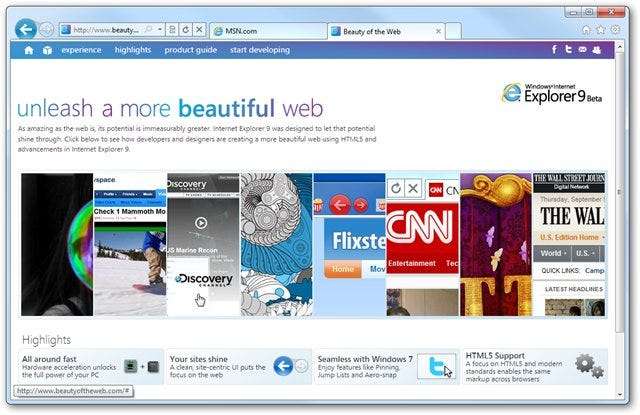
הַתקָנָה
התקנו את גרסת ה- 64 סיביות של IE 9 במחשב x64 של Windows Ultimate והתקנה ארכה מספר דקות. יש לנו את קישור ההורדה לגרסת הביטא הציבורית למטה כדי שתוכל להוריד אותו ולנסות זאת בעצמך.
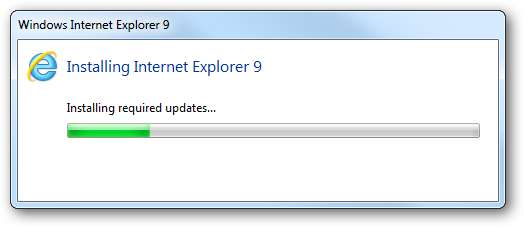
כדי להשלים את ההתקנה היינו צריכים לאתחל את המכונה שלנו כדי שהכל יתקין כהלכה.
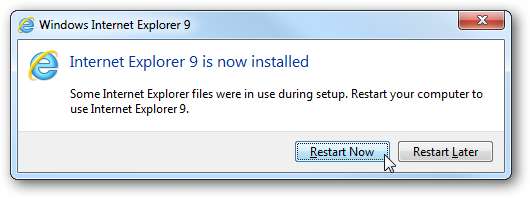
מראה חדש, תכונות וביצועים
הממשק מאוד חלקלק ונקי למראה עכשיו. זה כבר לא מרגיש כמו דפדפן מיושן ומנופח כמו ב- IE 8 ולפני כן.
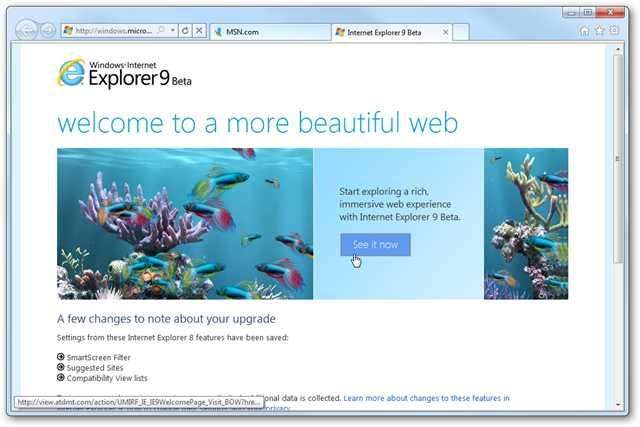
כשהתחלנו את זה לראשונה לאחר האתחול נשאלנו אם אנחנו רוצים להשבית תוספים להפעלה מהירה יותר. לעת עתה המשכנו ובחרנו שאל אותי אחר כך . נראה שכבר נפתח מהר יותר מגרסאות קודמות של IE.
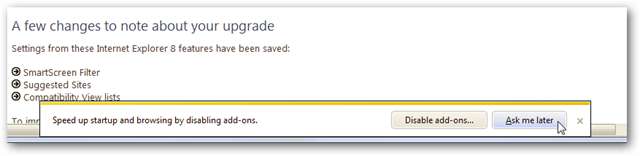
למעשה, בכל פעם ש- IE 9 צריך לשאול אותך משהו, הוא עושה זאת בתיבת מפתח נמוכה ונחמדה בתחתית הדפדפן. זה מגניב מכיוון שהוא לא נכנס לך לפנים בזמן שאתה מנסה לקרוא אתר כמו קודם.
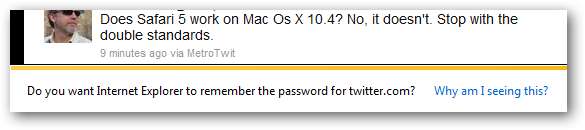
כאשר אתה מתחיל אותו לראשונה אתה יכול לבדוק כמה דברים מגניבים מאוד שניתן לעשות עם HTML 5. כדאי לבדוק לאחר התקנתו.
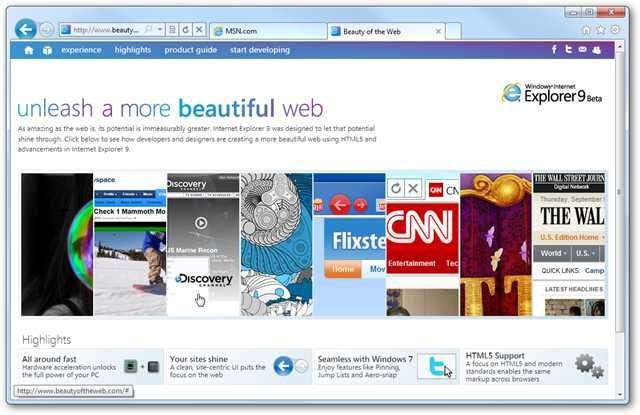
זה חלקלק, מוצג יפה מאוד, וכמעט יש חוויית ממשק HD של Zune. למשל, כאן יש לנו אייקונים שונים לאתרים פופולריים, ואנחנו יכולים בקלות לגלגל כל אחד מהם כדי לבדוק את התוכן. ואז אם תרצה זה יפתח כרטיסייה חדשה ויביא אותך ישירות לאתר.
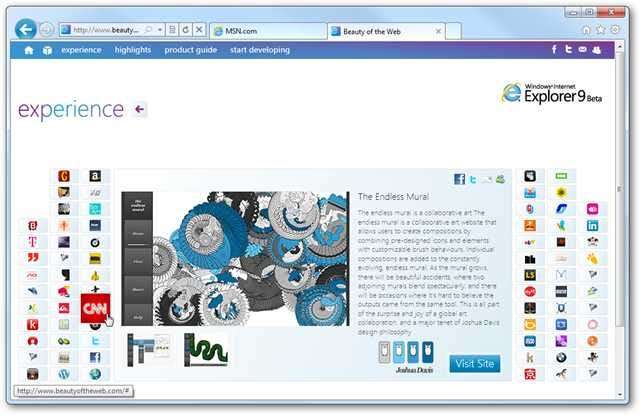
כאן תוכלו לראות כברירת מחדל שהוא לא רוכב עם חבורה של בלאגן מיותר. הממשק מאוד נקי ומושך.
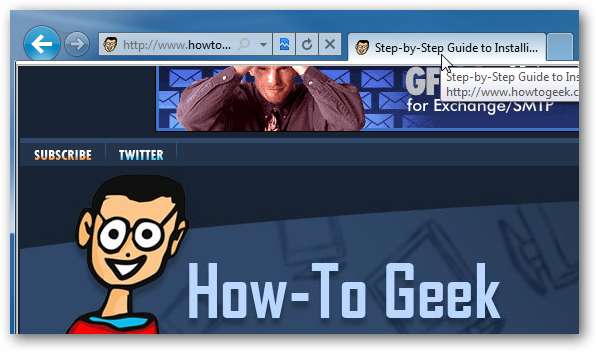
כאשר כעת תוכל לחפש ישירות משורת הכתובת (כמו ב- Chrome) ויש לך אפשרות להפעיל אתרים מוצעים או לא. אתה יכול להשתמש בינג או ספקים אחרים אם תרצה בכך.

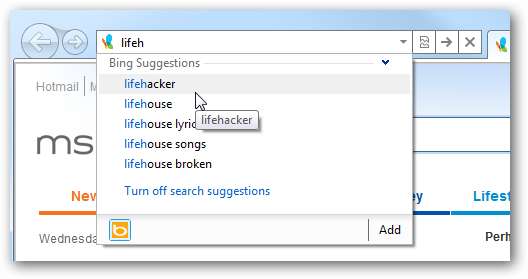
כשתקליד את מונח החיפוש שלך, תראה את ההצעות שלך להיסטוריה ולבינג.
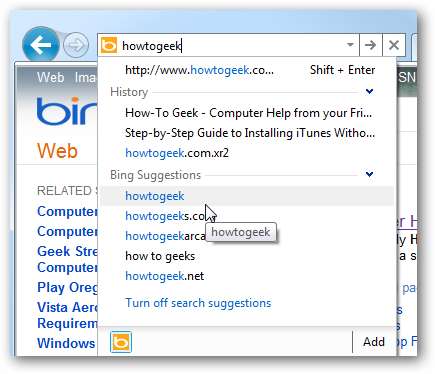
בדוגמה זו בחרנו ב- Bing Suggestions והיא הביאה אותנו ל- Bing שם נוכל לגלול בין התוצאות.
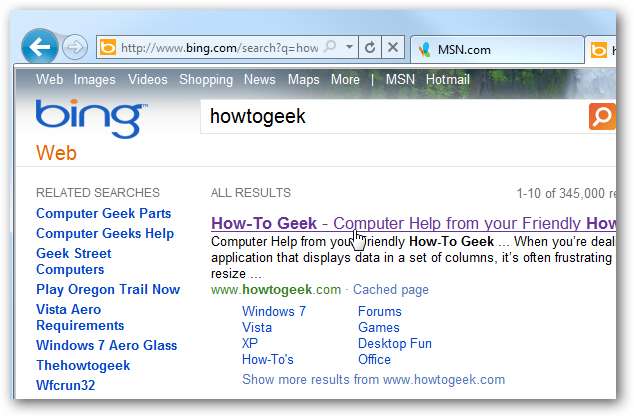
הוסף כרטיסיות לשורת המשימות
אחת התכונות המתוארות יותר בכנס היום הייתה היכולת להצמיד כרטיסיות לשורת המשימות ב- Windows 7. זו תכונה מגניבה שתתן לך גישה נוחה לאתרים הנפוצים ביותר שלך.
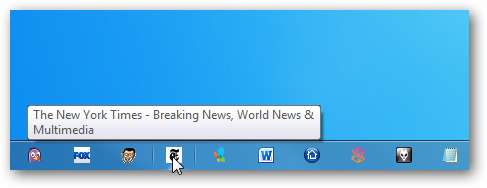
הנה מבט נוסף על זה עם אייקונים גדולים בשורת המשימות.
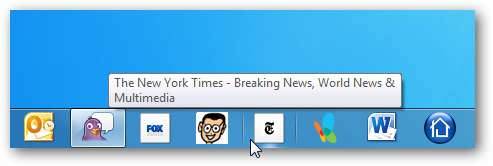
כאשר IE9 פתוח אתה יכול לקבל את סמלי העמודים לשורת המשימות בכמה דרכים. האחת היא גרירה ושחרור של סמל האתר. הנה אנו מורידים את פוקס ספורטס לשורת המשימות שלנו.
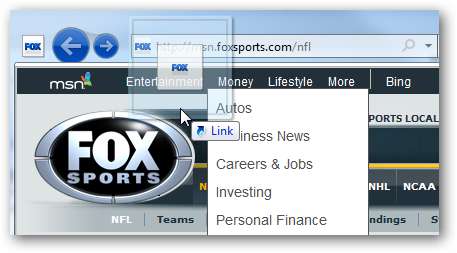
ואז פשוט הצמד לשורת המשימות.
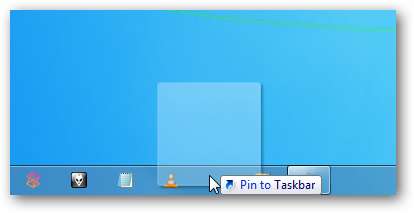
לחלופין, תוכל למעשה לגרור את כל הכרטיסייה גם לשורת המשימות. למרות שזה מרגיש קצת יותר מסורבל. לדוגמה, כאן אנו מביאים כרטיסיית How-To Geek שלמה עם שימוש על פני המסך לשורת המשימות.
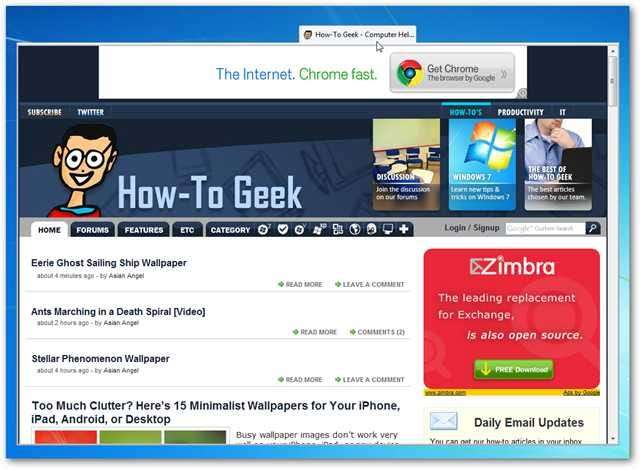
כך או כך התוצאות זהות ותוכל להצמיד כל דף ספציפי לשורת המשימות של Windows 7.
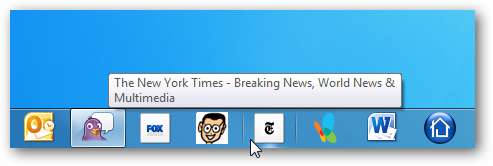
חלק מכרטיסיות האתר שאתה מצמיד לשורת המשימות יכללו את התכונה Jump List כגון Twitter ו- Facebook. בדוגמה זו בטוויטר נוכל להתחיל ציוץ חדש, הודעה ישירה, חיפוש ועוד. מגניב מאוד!

הנה דוגמה לסמל הפייסבוק המוצמד לשורת המשימות ושימוש ברשימת הקפיצות שלו. יש לנו IE 9 סגור ואנחנו עדיין יכולים לגשת לתכונות העיקריות של האתר החברתי!
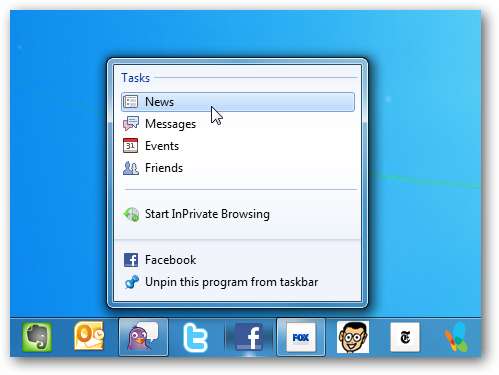
מה קרה לתכונות IE 8?
אם אתה תוהה היכן התכונות הישנות של IE 8 נמצאות ... ובכן הן עדיין בסביבה, פשוט מוסתרות. אחת הדרכים שתוכלו להגיע אליהן היא לחיצה ימנית על סמל האתר שמופיע בפינה השמאלית העליונה. זה מושך תפריט כדי להחזיר חלק מהבקרות שאולי אתה רגיל יותר, כגון סרגל המועדפים ושורת המצב.
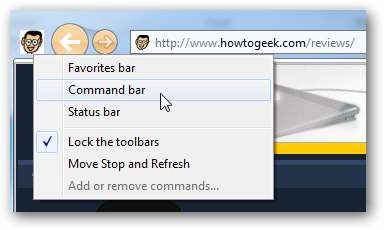
כאן הוספנו את כולם לממשק המשתמש וזה עדיין נראה נחמד, אבל אם אתה רוצה יותר נדל"ן שצופה בדף אתה בטח רוצה לשמור אותם מוסתרים כשתוכל.
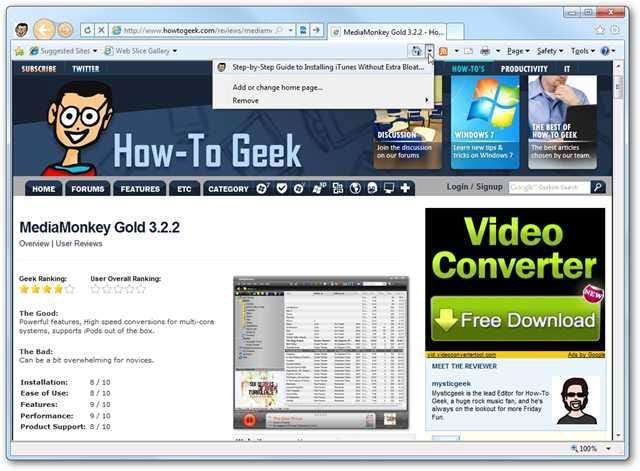
הגרסה האחרונה של Internet Explorer מדהימה למדי לעומת גרסאות קודמות. הממשק החלקלק והנקי החדש ממש הופך אותו למהנה לשימוש, שאי אפשר באמת לומר לגבי גרסאות קודמות.







